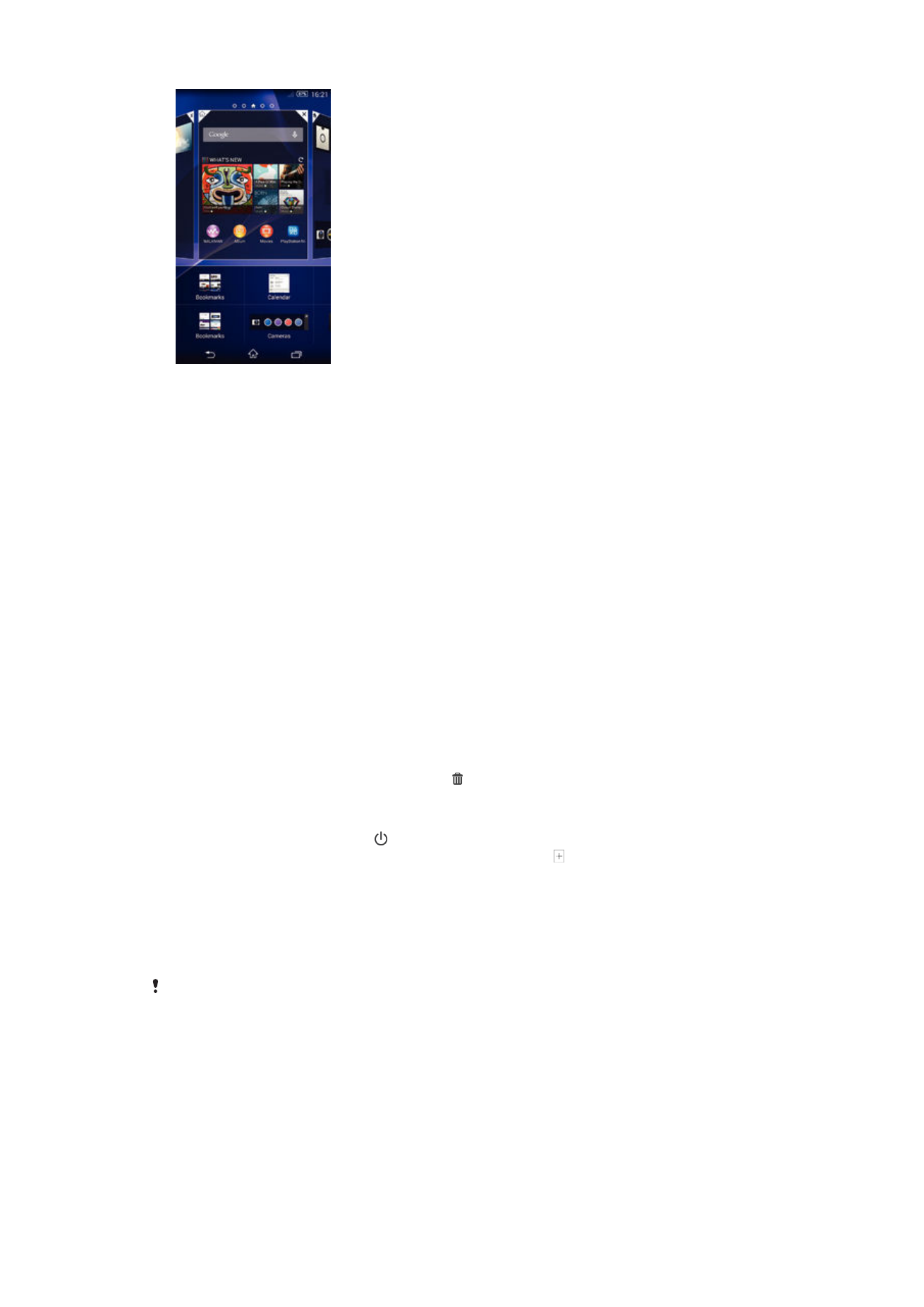
Snelkoppelingen en mappen
Gebruik snelkoppelingen en mappen voor het beheren van uw applicaties en om uw
startscherm overzichtelijk te houden.
19
Dit is een internetversie van deze publicatie. © Uitsluitend voor privégebruik afdrukken.
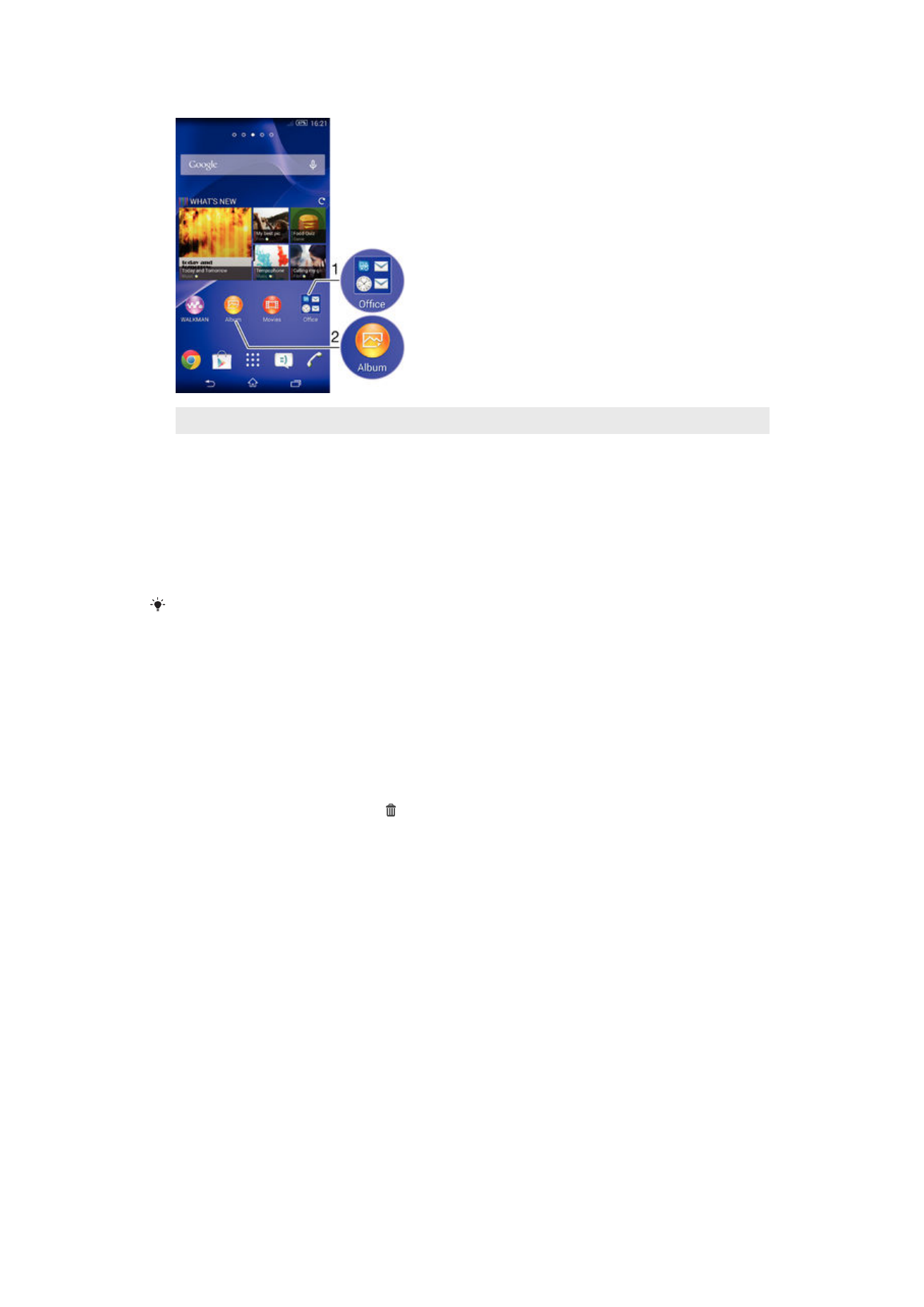
1
Open een map met applicaties
2
Open een applicatie met een snelkoppeling
Een snelkoppeling toevoegen aan uw startscherm
1
Houd een leeg gebied op het Startscherm aangeraakt tot het apparaat trilt en het
instelmenu wordt weergegeven.
2
Tik in het instelmenu op
Applicaties.
3
Blader door de lijst met applicaties en selecteer een applicatie. De geselecteerde
applicatie wordt toegevoegd aan de Startscherm.
In stap 3 kunt u ook op
Snelkopp. tikken en vervolgens een applicatie selecteren in de
beschikbare lijst. Als u deze methode gebruikt voor het toevoegen van snelkoppelingen, laten
sommige van de beschikbare applicaties u een specifieke functionaliteit toevoegen aan de
snelkoppeling.
Een item verplaatsen op het startscherm
•
Raak een item aan en houd het ingedrukt tot het groter wordt en het apparaat trilt.
Sleep het item vervolgens naar de nieuwe locatie.
Een item verwijderen van de startpagina
•
Raak een item aan en houd het ingedrukt tot het groter wordt en het apparaat trilt.
Sleep het item vervolgens naar .
Een map maken op het startscherm
•
Raak het pictogram of de snelkoppeling van een applicatie aan en houd het vast
tot het wordt vergroot en het apparaat trilt; sleep het vervolgens boven het
pictogram of de snelkoppeling van een applicatie en zet het daar neer.
Items toevoegen aan een map op het startscherm
•
Raak een item aan en houd het ingedrukt tot het groter wordt en het apparaat trilt.
Sleep het item vervolgens naar de map.
Een map op het startscherm hernoemen
1
Tik op de map om deze te openen.
2
Raak de titelbalk van de map aan om het veld
Mapnaam weer te geven.
3
Voer de naam van de nieuwe map in en tik op
Gereed.